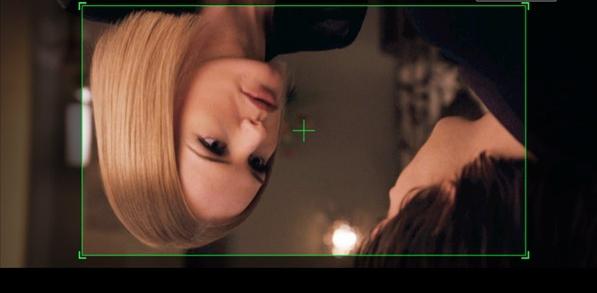Kā veikt video no ekrāna uz failu
Windows izstrādātāji ir mēģinājuši gulēttajā ir maksimālais pieejamo "noklusējuma" funkciju skaits. Diemžēl tik ļoti vajadzīgā iespēja uzņemt video no monitora ekrāna palika bez uzmanības. Operētājsistēmas izstrādātāji nedomāja, ka lietotājam var būt nepieciešams kaut ko no ekrāna rakstīt video failam. Tas ir bezjēdzīgi meklēt šādu funkciju Windows - tas vienkārši nav tur. Tāpēc mums ir jāatrod alternatīvi veidi, kā atrisināt problēmu, kā uzņemt video no ekrāna.
Mēs atzīmējam, ka tikai pirms dažiem gadiem,bija nepieciešams kaut ko darīt līdzīgi, bet ar ātrgaitas interneta pieejamību viss mainījās. Šobrīd gandrīz neiespējami atrast tādu personu, kas nebūtu saskārusies ar globālo piedāvājumu tīklu, lai lejupielādētu bezmaksas video stundas no pilnīgi atšķirīgiem datora priekšmetiem. Lai izveidotu šādu stundu, jums vienkārši ir nepieciešama programma, lai ierakstītu no monitora (mantrausis). Protams, ne visiem lietotājiem ir sava vietne, kas piedāvā bezmaksas video nodarbības. Bet šajā gadījumā dažreiz jums ir jāsaprot, kā uzņemt video no ekrāna.
Par ko? Šeit ir daži piemēri:
- video faila ierakstīšana - praktisks veids, kā pārnest jebkuras datorspēles grūto momentu;
- izveidot video, kurā paskaidrots darbs ar "smagiem", lai izprastu lietojumprogrammu;
- Skype komunikācijas ar attāliem radiniekiem saglabāšana;
- ieraksta atskaņotās filmas izvēlēto daļu. Pēdējā gadījumā, protams, varat izmantot speciālos redaktorus, taču viņiem būs jāiemācās uzņemt video no ekrāna.
Tas ir pietiekami, lai mēģinātu izveidot video no ekrāna, pēc kura parādās idejas, piemēram, rudenī lietainas sēnes.
Zināt, kā uzņemt video no ekrāna, iespējams, vēlēsitieskatrs datora īpašnieks. Monitora ekrānā ir daudz programmu video klipu izveidei. Grūtības ir izvēlēties piemērotāko funkcionalitāti.
Apsveriet iespēju strādāt ar brīnišķīgu programmu -"X7 video". Pirms citiem risinājumiem tam ir vairākas priekšrocības: faila lielumu 1 MB, un darbojas jebkurā Windows sistēmā, pat bez atkārtotas uzstādīšanas. Visas galvenās funkcijas tiek atbalstītas.
Galvenais logs sastāv no cilnes konfigurācijasko pat persona bez pieredzes var saprast. Pielāgojot ieraksta apgabalu, lietotājs precizē, kuru ekrāna daļu saglabāt videoklipā. Jūs varat izvēlēties reģistrējamo taisnstūri, ir arī populāra funkcija "sekot peles kursoram" un, protams, pilna ekrāna.
Cilne "logu lielums" ļauj gandrīz iestatīt aktīvo logu. Ir arī ļoti noderīga priekšskatījuma funkcija. Ieteicams to izmantot pirms ierakstīšanas.
"Ierakstīšanas iestatījumi" ļauj norādītkorekcijas. Piemēram, vai vēlaties ierakstīt kursoru, kuru monitoru uzskata par galveno monitoru un pat iestatīt ieraksta laiku (faktiski faila lieluma ierobežojums).
"Video un audio iestatījumi" ir vissvarīgākā cilne. No labajiem iestatījumiem tas atkarīgs no tā, vai galīgais videoklips palēnināsies, un šeit tiek koriģēta tā kvalitāte. Šeit ir iekļauts arī skaņu ieraksts (neaizmirstiet izvēlēties ieeju). Izvēlnē "video kodeki" jāizvēlas vēlamā kompresijas metode. Nedaudz padoms: izmantojiet pārbaudītus risinājumus, piemēram, Xvid Mpeg-4. Kvalitātes iestatījumi netieši ietekmē faila lielumu, tāpēc eksperimentā mēs izvēlamies kompromisu starp attēlu un izmēru.
Un, protams, poga "Sākt". Pēc tam noklikšķinot uz tā, dialoglodziņš atlasīs faila nosaukumu un vietu, kur to saglabāt. Jūs varat ieteikt nebaidīties izvēlēties parametrus un ... veiksmīgu šaušanu!
Faktiski, fani uzņemt video ar ekrānu, lai izvēlētos no: programmas «BB flashback», «X7 Video», «Screen Video Recorder», «Camtasia Studio,« UVScreenCamera »ir arī pieprasījums.